Tutorial zum Web-IO Digital:
Web-IO Digital mit aktuellen Visual Basic Versionen
steuern und überwachen
Als Nachfolger von MS Visual Basic 5 und 6 gibt es inzwischen VB.Net in verschiedenen Versionen bis hin zu VB 2019. Auch die aktuelle Visual Basic Version bietet alles, was zum Programmieren von TCP/IP-Anwendungen nötig ist. Damit ist Visual Basic bis heute ein beliebtes Hilfsmittel, um Anwendungen zu erstellen, die mit dem Web-IO Digital kommunizieren, zumal die Express Version von Visual Basic bei Microsoft kostenlos zum Download angeboten wird. Zusätzliche Treiber oder DLLs werden nicht benötigt.
Mit dem folgenden Programmbeispiel können Sie Ihr Web-IO Digital mit seinen Inputs und Outputs in einer Windows-Anwendung abbilden. Darüber hinaus können Sie die Outputs des Web-IO schalten.
Vorbereitungen
- Web-IO mit Spannung versorgen und IOs verdrahten
- Web-IO mit dem Netzwerk verbinden
- IP-Adressen vergeben
Beim Web-IO im Bereich Kommunikationswege >> Socket-API die TCP-ASCII-Sockets aktivieren und die Outputs zum Schalten freigeben

Zusammenstellen der verschiedenen Bedienelemente und Anzeigeobjekte im VB.net-Form
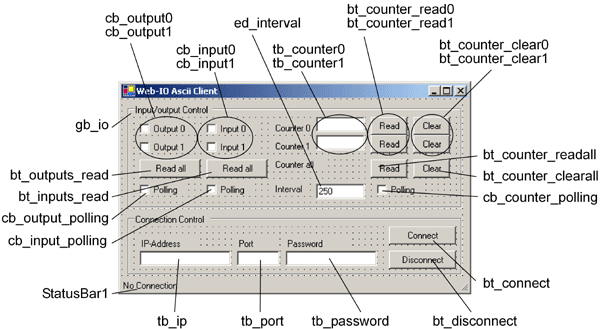
Neben den hier gezeigten Objekten benötigt das Programm zusätzlich einen Timer für das Polling (timer_polling).
Bei der Benennung der einzelnen Objekte ist es hilfreich, sinngebende Namen zu verwenden. In diesem Beipiel beschreibt der erste Teil des Namens die Art des Objektes und der zweite Teil die Funktion.
Programmstart
Während der Aufbau grafischer Benutzeroberfächen in Visual Basic Express genauso einfach zu bewerkstelligen ist wie mit den Vorgängerversionen, gestalten sich andere Aufgaben zunächst gewöhnungsbedürftig.
VB in der aktuellen Version steht nicht mehr das aus VB5 und VB6 bekannte Winsock-Steuerelement zur Verfügung.
Stattdessen muss für den Netzwerkzugriff über das Import Statement der Namespace für die verwendeten Socket-Klassen im Kopf des Quelltextes instanziert werden. Darüber hinaus muss der Socket, auf dem die Kommunikation abgewickelt werden soll, angelegt werden und es muss ein Buffer für die Eingangsdaten definiert werden.
Ferner wurde die Kapselung einzelner Objekte in VB.Net soweit vorangetrieben, dass Objekte, die innerhalb eines Thread angelegt sind, den Zugriff aus einem anderen Thread heraus nicht zulassen. So kann z.B. eine Checkbox die in Thread A angelegt wurde, aus Thread B nicht gesetzt werden.
Um dennoch Objekteigenschaften für andere Threads zugänglich zu machen, müssen im eigenen Thread Sub-Prozeduren zur Objektänderung angelegt werden. Zu diesen Sub-Prozeduren werden dann Delegate gebildet, über die andere Threads zugreifen können.
So z.B. auch um Steuerelemente des Formulars nach erfolgreichem Verbindungsaufbau zur Bedienung freizuschalten oder bei Verbindungsende zu sperren, aber auch um die Input/Output-Checkboxen nach Datenempfang an die tatsächlichen IO Zustände anzupassen.
Imports System.Net.Sockets
Imports System.Net
Public Class Form1
Public Structure IO_State
Dim outputstate0 As Boolean
Dim outputstate1 As Boolean
Dim inputstate0 As Boolean
Dim inputstate1 As Boolean
Dim countervalue0 As Long
Dim countervalue1 As Long
End Structure
Private Delegate Sub DelegateSub()
Private connectenable As New DelegateSub(AddressOf connect_enable)
Private disconnectenable As New DelegateSub(AddressOf disconnect_enable)
Private formupdate As New DelegateSub(AddressOf form_update)
Dim TCP_client As Socket
Dim connection_ar As IAsyncResult
Dim receivebuffer(511) As Byte
Dim IOState As IO_State
Private Sub connect_enable()
bt_connect.Enabled = False
gb_io.Enabled = True
bt_disconnect.Enabled = True
Timer_polling.Enabled = True
ToolStripStatusLabel1.Text = "Connected to " + tb_ip.Text + " : " + tb_port.Text
End Sub
Private Sub disconnect_enable()
bt_connect.Enabled = True
gb_io.Enabled = False
bt_disconnect.Enabled = False
timer_polling.Enabled = False
ToolStripStatusLabel1.Text = "No Connection"
End Sub
Private Sub form_update()
If IOState.inputstate0 = True Then
cb_input0.Checked = True
Else
cb_input0.Checked = False
End If
If IOState.inputstate1 = True Then
cb_input1.Checked = True
Else
cb_input1.Checked = False
End If
If IOState.outputstate0 = True Then
cb_output0.Checked = True
Else
cb_output0.Checked = False
End If
If IOState.outputstate1 = True Then
cb_Output1.Checked = True
Else
cb_Output1.Checked = False
End If
tb_counter0.Text = IOState.countervalue0
tb_counter1.Text = IOState.countervalue1
End Sub
Verbindungskontrolle
Einleiten der VerbindungDurch Eingabe der IP-Adresse des Web-IO in das Textfeld ed_ip und Klick auf den Button bt_connect wird der Verbindungsaufbau gestartet.
Private Sub bt_connect_Click(ByVal sender As System.Object, ByVal e As System.EventArgs) Handles bt_connect.Click
Dim WebIOep As New IPEndPoint(IPAddress.Parse(tb_ip.Text), Val(tb_port.Text))
If tb_ip.Text <> "" And tb_port.Text <> "" Then
TCP_client = New Socket(AddressFamily.InterNetwork, SocketType.Stream, _ ProtocolType.Tcp)
bt_connect.Enabled = False
Try
TCP_client.BeginConnect(WebIOep, New AsyncCallback(AddressOf callback_connect), TCP_client)
Catch ex As Exception
End Try
End If
End SubFür die Abwicklung des TCP/IP-Handlings wird zunächst ein IPEndPoint aus IP-Adresse und TCP-Port definiert und damit der TCP_client Socket initialisiert. Im Zuge der Verbindungsanforderung wird ein Verweis auf eine Callback-Prozedur geschaffen.
Verbindung kommt zustandeSobald das Web-IO die Verbindung annimmt, wird die Callback-Prozedur ausgeführt. Über Invoke wird das Delegate zur Prozedur aufgerufen, die die Steuerelemente freigibt und in der Statuszeile den Connect-Status anzeigt. Darüber hinaus wird ein Verweis auf eine Callback-Routine für den Datenempfang erstellt.
Private Sub callback_connect(ByVal ar As IAsyncResult)
Invoke(connectenable)
connection_ar = ar
Try
TCP_client.EndConnect(ar)
TCP_client.BeginReceive(receivebuffer, 0, 512, SocketFlags.None, New AsyncCallback(AddressOf callback_readdata), TCP_client)
Catch ex As Exception
closeconnections()
End Try
End SubDie Verbindung bleibt solange bestehen, bis sie vom Benutzer durch Klick auf den Disconnect-Button beendet wird oder das Web-IO die Verbindung beendet.
Private Sub bt_disconnect_Click(ByVal sender As System.Object, ByVal e As System.EventArgs) Handles bt_disconnect.Click
Invoke(disconnectenable)
closeconnections()
End SubIn diesem Fall wird eine entsprechende Prozedur aufgerufen.
Private Sub closeconnections()
Try
TCP_client.EndReceive(connection_ar)
Catch ex As Exception
End Try
Try
TCP_client.Shutdown(SocketShutdown.Both)
Catch ex As Exception
End Try
Try
TCP_client.Close()
Catch ex As Exception
End Try
Invoke(disconnectenable)
End SubAlle die TCP/IP-Kommunikation betreffenden Aktionen werden innerhalb der Try-Anweisung ausgeführt. Treten Fehler auf, wird ebenfalls die CloseConnection-Prozedur aufgerufen.
Bedienung und Kommunikation von Client-Seite
Senden von KommandosSobald eine Verbindung mit dem Web-IO zustande gekommen ist, kann der Anwender durch Bedienung der entsprechenden Programmelemente Kommandos an das Web-IO senden.
Private Sub sendcommand(ByVal sendstring As String)
Dim senddata As Byte() = System.Text.Encoding.ASCII.GetBytes(sendstring)
Try
TCP_client.Send(senddata)
Catch ex As Exception
closeconnections()
End Try
End SubDas Setzen der Outputs wird dem Anwender über zwei Checkboxen cb_outputx ermöglicht. Das Programm nutzt dazu das MouseUP-Ereignis dieses Objektes. Wird ein MouseUp, also ein Loslassen der Output-Checkbox registriert, führt das Programm die entsprechende Prozedur aus und gibt - je nachdem, ob die Checkbox gesetzt ist oder nicht - das passende Kommando an das Web-IO weiter.
Private Sub cb_output0_MouseUp(ByVal sender As Object, ByVal e As System.Windows.Forms.MouseEventArgs) Handles cb_output0.MouseUp
If cb_output0.Checked Then
sendcommand("GET /outputaccess0?PW=" + tb_password.Text + "&State=ON&")
Else
sendcommand("GET /outputaccess0?PW=" + tb_password.Text + "&State=OFF&")
End If
End Sub
Private Sub cb_output1_MouseUp(ByVal sender As Object, ByVal e As System.Windows.Forms.MouseEventArgs) Handles cb_output1.MouseUp
If cb_output1.Checked Then
sendcommand("GET /outputaccess1?PW=" + tb_password.Text + "&State=ON&")
Else
sendcommand("GET /outputaccess1?PW=" + tb_password.Text + "&State=OFF&")
End If
End SubDen Status der Outputs und Inputs kann der Anwender durch Anklicken des zugehörigen Buttons anfordern.
Private Sub bt_outputs_read_Click(ByVal sender As System.Object, ByVal e As System.EventArgs) Handles bt_outputs_read.Click
sendcommand("GET /output?PW=" + tb_password.Text + "&")
End Sub
Private Sub bt_inputs_read_Click(ByVal sender As System.Object, ByVal e As System.EventArgs) Handles bt_inputs_read.Click
sendcommand("GET /input?PW=" + tb_password.Text + "&")
End SubAuch die Zählerstände der Input-Counter lassen sich abfragen bzw. löschen.
Private Sub bt_counter_read0_Click(ByVal sender As System.Object, ByVal e As System.EventArgs) Handles bt_counter_read0.Click
sendcommand("GET /counter0?PW=" + tb_password.Text + "&")
End Sub
Private Sub bt_counter_read1_Click(ByVal sender As System.Object, ByVal e As System.EventArgs) Handles bt_counter_read0.Click
sendcommand("GET /counter1?PW=" + tb_password.Text + "&")
End Sub
Private Sub bt_counter_clear0_Click(ByVal sender As System.Object, ByVal e As System.EventArgs) Handles bt_counter_clear0.Click
sendcommand("GET /counterclear0?PW=" + tb_password.Text + "&")
End Sub
Private Sub bt_counter_clear1_Click(ByVal sender As System.Object, ByVal e As System.EventArgs) Handles bt_counter_clear0.Click
sendcommand("GET /counterclear1?PW=" + tb_password.Text + "&")
End SubNatürlich lassen sich auch alle Counter zeitgleich lesen bzw. löschen.
Private Sub bt_counter_readall_Click(ByVal sender As System.Object, ByVal e As System.EventArgs) Handles bt_counter_readall.Click
sendcommand("GET /counter?PW=" + tb_password.Text + "&")
End Sub
Private Sub bt_counter_clearall_Click(ByVal sender As System.Object, ByVal e As System.EventArgs) Handles bt_counter_clearall.Click
sendcommand("GET /counterclear?PW=" + tb_password.Text + "&")
End Sub
Datenempfang vom Web-IO
Auswerten und Anzeigen der empfangenen DatenAlle Kommandos und Anfragen an das Web-IO werden mit einem Antwort-String quittiert. Dabei haben die Antworten je nach Type einen spezifischen Aufbau.
- Für die Outputs: output;<Binärwert des Outputstatus im hexadezimalen Format>
- Für die Inputs: input;<Binärwert des Outputstatus im hexadezimalen Format>
- Für die Counter: counterx;<dezimaler Zählerstand>
- oder counter;<dezimaler Zählerstand 0 >; <dezimaler Zählerstand 0 >; ...... wenn alle Counter auf einmal gelesen werden sollen.
- Alle Antwort-Strings sind mit einem 0-Byte abgeschlossen.
- Bei Datenempfang wird die entsprechende Callback-Prozedur aufgerufen
Private Sub callback_readdata(ByVal ar As IAsyncResult)
If TCP_client.Connected Then
Dim bytesread As Integer
Try
bytesread = TCP_client.EndReceive(ar)
Catch ex As Exception
End Try
If bytesread = 0 Then
closeconnections()
Else
Dim receivestring As String
receivestring = System.Text.Encoding.ASCII.GetString(receivebuffer, 0, receivebuffer.Length)
receivebuffer.Clear(receivebuffer, 0, 512)
Try
TCP_client.BeginReceive(receivebuffer, 0, 512, SocketFlags.None, New AsyncCallback(AddressOf callback_readdata), TCP_client)
Catch ex As Exception
closeconnections()
End Try
Select Case Mid(receivestring, 1, 1)
Case "i"
If (Val(Mid(receivestring, 7, 1)) And 1) = 1 Then
IOState.inputstate0 = True
Else
IOState.inputstate0 = False
End If
If (Val(Mid(receivestring, 7, 1)) And 2) = 2 Then
IOState.inputstate1 = True
Else
IOState.inputstate1 = False
End If
Case "o"
If (Val(Mid(receivestring, 8, 1)) And 1) = 1 Then
IOState.outputstate0 = True
Else
IOState.outputstate0 = False
End If
If (Val(Mid(receivestring, 8, 1)) And 2) = 2 Then
IOState.outputstate1 = True
Else
IOState.outputstate1 = False
End If
Case "c"
Dim tabpos
If Mid(receivestring, 8, 1) = "0" Then
IOState.countervalue0 = Mid(receivestring, 10)
If Mid(receivestring, 8, 1) = "1" Then _
IOState.countervalue1 = Mid(receivestring, 10)
If Mid(receivestring, 8, 1) = ";" Then
tabpos = InStr(9, receivestring, ";")
IOState.countervalue0 = Val(Mid(receivestring, 9, tabpos - 9))
IOState.countervalue1 = Val(Mid(receivestring, tabpos + 1, Len(receivestring) - tabpos - 1))
End If
End Select
Invoke(formupdate)
End If
End If
End SubDie Empfangsprozedur überprüft anhand des ersten Zeichens der Empfangsdaten, ob es um Input-, Output- oder Counter-Meldungen geht. Abhängig davon wird z.B. festgestellt, welcher Output welchen Status hat. Bei den Countern ist es sowohl möglich, einzelne Zählerwerte abzufragen, als auch alle Counter in einem Zug auszulesen. Die einzelnen Zählerstände werden dann dezimal mit Semikolon getrennt in einem String ausgegeben.
Polling
Zyklisches Abfragen bestimmter WerteUm auch eine automatische Aktualisierung der Anzeige zu ermöglichen, wird ein Timer benutzt.
In Abhängigkeit der Checkboxen für Output-, Input- und Counter-Polling werden die entsprechenden Informationen im eingestellten Intervall vom Web-IO abgerufen.
Private Sub timer_polling_Elapsed(ByVal sender As System.Object, ByVal e As System.Timers.ElapsedEventArgs) Handles timer_polling.Elapsed
If (cb_input_polling.Checked And TCP_client.Connected) Then
sendcommand("GET /input?PW=" + tb_password.Text + "&")
End If
If (cb_output_polling.Checked And TCP_client.Connected) Then
sendcommand("GET /output?PW=" + tb_password.Text + "&")
End If
If (cb_output_polling.Checked And TCP_client.Connected) Then
sendcommand("GET /output?PW=" + tb_password.Text + "&")
End If
If (cb_counter_polling.Checked And TCP_client.Connected) Then
sendcommand("GET /counter?PW=" + tb_password.Text + "&")
End If
End SubDas gewünschte Intervall kann in das entsprechende Textfeld eingegeben werden. Bei Änderung wird das Timer-Intervall dann automatisch angepasst.
Private Sub tb_interval_TextChanged(ByVal sender As System.Object, ByVal e As System.EventArgs) Handles tb_interval.TextChanged
timer_polling.Interval = Val(tb_interval.Text)
End SubDas Beispiel-Programm unterstützt alle gängigen Funktionen des Web-IO im Kommando-String-Modus, optimiert für das Web-IO 2x Digital Input, 2x Digital Output. Für die anderen Web-IO Modelle müssen ggf. Anpassungen am Programm vorgenommen werden. Weitere Programmbeispiele zur Socket-Programmierung finden Sie auf den Tool-Seiten zum Web-IO. Eine detaillierte Beschreibung zur Socket-Schnittstelle der Web-IO Digital Modelle finden Sie im Referenzhandbuch.


